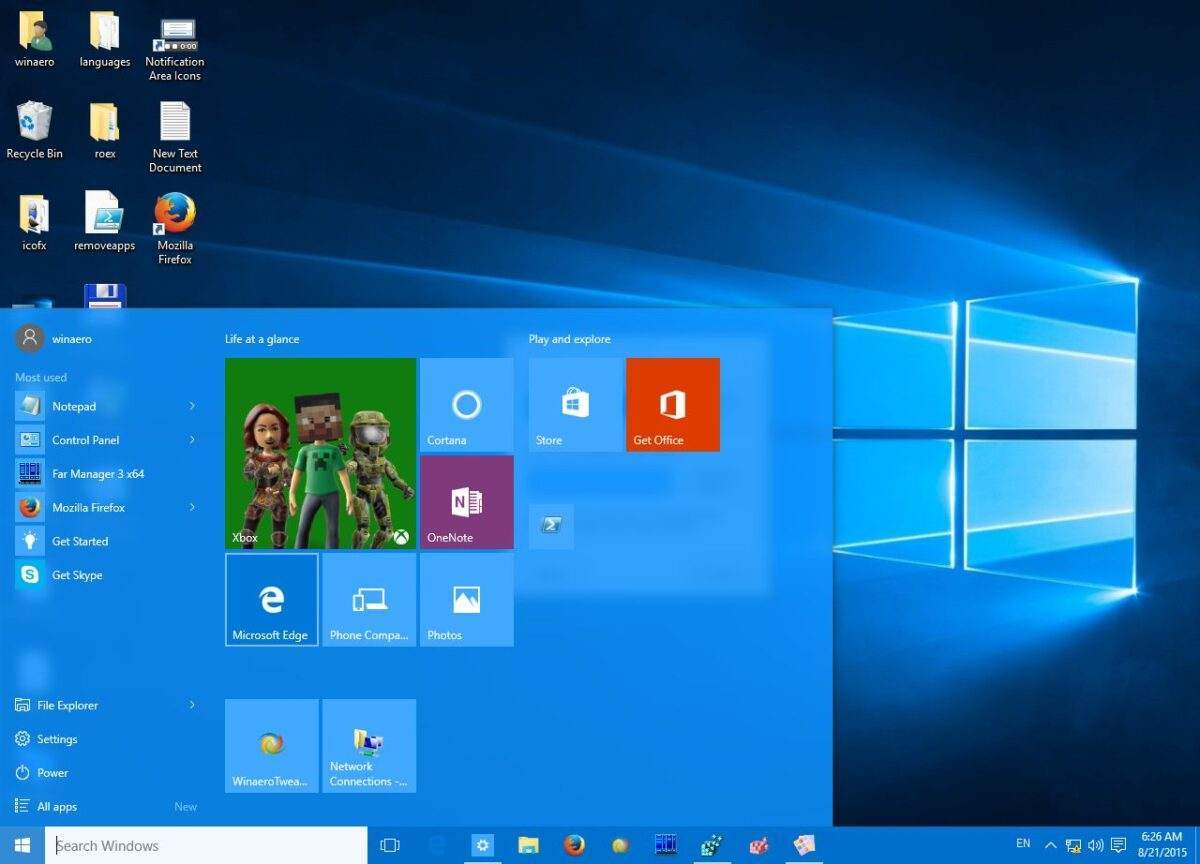Jeśli chcesz nadać bardziej osobisty charakter paskowi zadań systemu Windows 10, powiemy Ci, jak zmienić kolor menu Start…
Windows 10 to płynny system operacyjny, który zawiera również wiele opcji dostosowywania. Tym razem zatrzymamy się na aspekcie, który wielu z was chciałoby zmienić, ale nie wiedzielibyście też, od czego zacząć. Chodzi o możliwość zmiany koloru paska zadań (tego paska, który mamy u dołu ekranu i gdzie znajdują się ikony aplikacji i folderów docelowych, których najczęściej używamy) i menu Start.
- Recenzja Microsoft Surface Book 3: jedyna w swoim rodzaju hybryda
- Nowe menu Start systemu Windows 10 zawiera duże zmiany
- Tak wygląda nowy menedżer partycji dysku systemu Windows 10
Jak zmienić kolor paska zadań i menu Start w systemie Windows?
Domyślnie kolor paska zadań i menu Start przychodzi do nas w głębokiej czerni. Wiele osób woli trochę jaśniejsze lub w innym kolorze. W tym celu możesz umieścić wybrany kolor po obu stronach. I będziemy w stanie to zrobić, wybierając z góry ustalone próbki kolorów lub możemy wykonać własny kolor.
W tym celu przejdziemy do menu Start i kliknij ikonę koła zębatego.
Ta ikona przenosi nas bezpośrednio do ustawień systemu Windows. Na tym ekranie przejdziemy do ikony „Personalizacja”. Tutaj znajdziemy wszystko, co nas interesuje, aby zmienić interfejs naszego domowego sprzętu.
Tutaj klikniemy sekcję, którą znajdziemy po lewej stronie, zwaną „Kolory”.
Na następnym ekranie masz siatkę kafelków, w której możesz wybrać jeden z domyślnych kolorów, aby zastosować go do paska zadań i menu Start. Jeśli nie lubisz żadnego, chcesz nadać kolorom bardziej osobisty wygląd, kliknij w miejscu, w którym jest napisane „Kolor niestandardowy”
Teraz wybieramy, w ramach koła kolorów, ten, który najlepiej pasuje do tego, czego szukamy. Możesz zobaczyć wynik zmiany koloru w tym samym czasie zmiany, nie jest konieczne zapisywanie i wychodzenie. W ten sposób będziesz mógł lepiej zobaczyć, który kolor najlepiej pasuje do Twojego komputera i Twojego gustu.